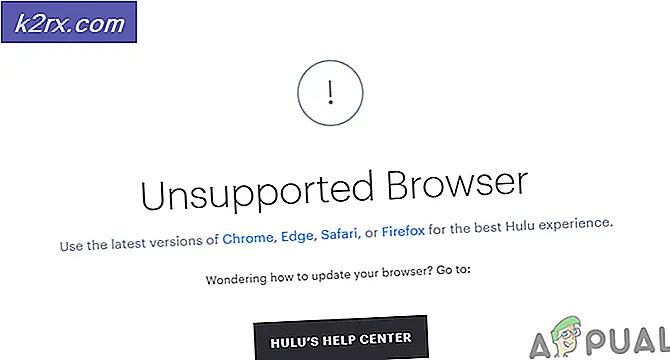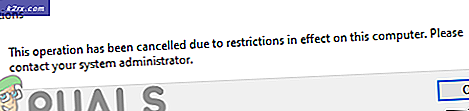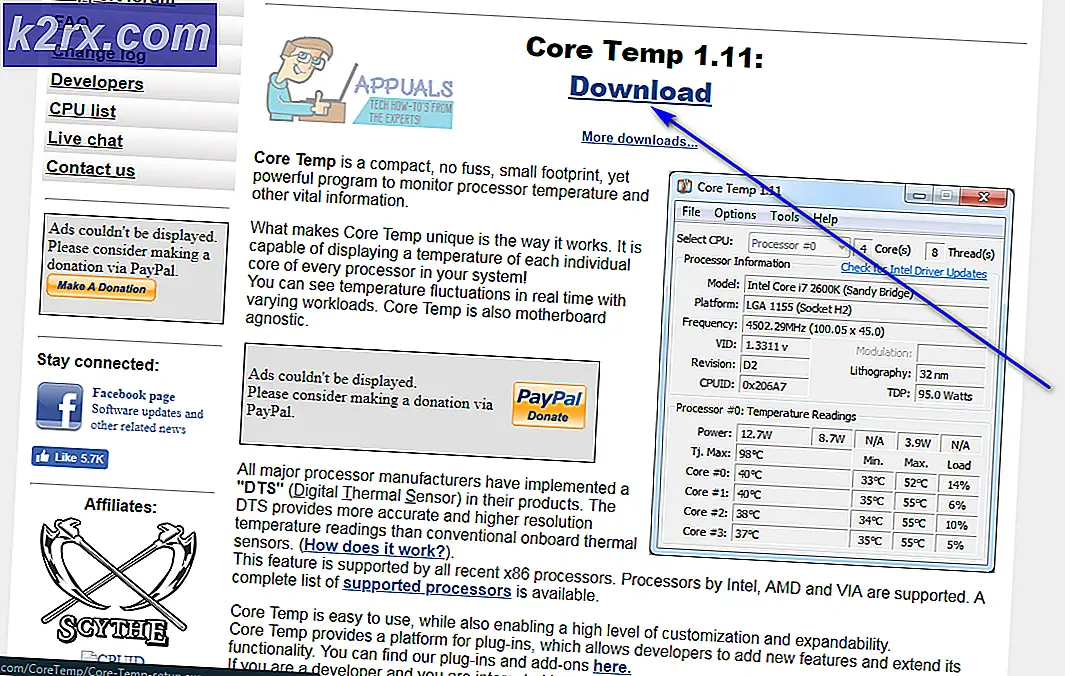Sådan oprettes en ny Outlook 2007, 2010, 2013 eller 2016 profil
Mange problemer relateret til Outlook 2007/2010/2013 og 2016 kan nemt løses ved at starte frisk med en ny profil. Outlook vedligeholder alt gennem profiler, der indeholder alle dine oplysninger. Tænk på det som en kropsholdende organer; når kroppen er brudt, ændrer du det hvad du har nu er din nuværende profil, der indeholder alle dine eksisterende data og e-mails. Hvis du ikke vidste det før, så gør du nu.
Men når du opretter en ny Outlook-profil; Dine e-mail-data vil gå tabt fra den tidligere profil, f.eks. hvis din konto blev konfigureret som POP (pop-butikker e-mails lokalt) på harddisken; hvis det var IMAP (imap gemmer e-mails på serveren og holder alt synkroniseret hele tiden), vil din nye profil genoverføre alt fra webmailen, når du konfigurerer den nye konto. Hvis du var en POP-bruger Nu er det tid til at skifte til IMAP.
For at konfigurere en ny profil skal du gå til Kontrolpanel; Fra Kontrolpanel skal du vælge Mail (32) bit indstilling. Hvis du ikke kan se indstillingen, skal du skrive Mail i søgefeltet for at få det op.
PRO TIP: Hvis problemet er med din computer eller en bærbar computer / notesbog, skal du prøve at bruge Reimage Plus-softwaren, som kan scanne lagrene og udskifte korrupte og manglende filer. Dette virker i de fleste tilfælde, hvor problemet er opstået på grund af systemkorruption. Du kan downloade Reimage Plus ved at klikke herNår postpanelet er åbent, skal du vælge Vis profiler
Klik derefter på Tilføj og navngiv den nye profil. Klik på OK. Så snart du gør det Du skal indtaste din e-mail-information (navn, e-mail-adresse og adgangskode), så den kan konfigurere den nye konto. Gøre det; og fortsæt med trinene på skærmen. Når du er færdig, skal du indstille den nye profil, du oprettede som standard. Som du kan gøre ved at vælge det nye profilnavn fra under boksen, der siger, Brug altid denne profil . Klik på OK for at bekræfte det.
For at den nye profil skal fungere; du skal med succes konfigurere den nye e-mail-konto - i de fleste tilfælde Outlook henter disse indstillinger automatisk, men hvis du ikke ved, hvad dine indstillinger skal, skal du først bekræfte det, før du opretter en ny profil. Du kan nemt gøre dette ved at gå til www.settings.email og skrive i din adresse der eller ved at ringe til din internetudbyder.
PRO TIP: Hvis problemet er med din computer eller en bærbar computer / notesbog, skal du prøve at bruge Reimage Plus-softwaren, som kan scanne lagrene og udskifte korrupte og manglende filer. Dette virker i de fleste tilfælde, hvor problemet er opstået på grund af systemkorruption. Du kan downloade Reimage Plus ved at klikke her